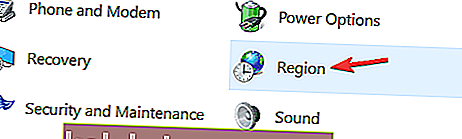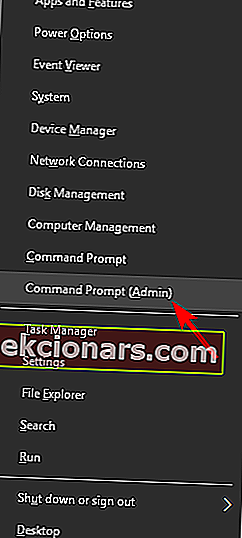- Windows 10 Windowsi installiprotsess on loodud äärmiselt interaktiivseks ja annab teile võimalikult palju kohandamisvõimalusi, et pakkuda teile operatsioonisüsteemi kasutamise ajal parimat kogemust.
- Windowsi installid võivad olla ka krahhide, kinnijäämiste ja muude taoliste probleemide objektid ning täpselt see, mida see juhend kajastab.
- See artikkel on osa meie installivigade laiendatud jaoturist, nii et kontrollige seda ja võib-olla isegi lisage järjehoidjaks, kui see probleem peaks kunagi uuesti ilmnema.
- Sarnaste probleemide kohta lisateabe saamiseks külastage meie lehte Viga.

Windows 10 on mõnda aega väljas olnud, kuid inimesed kogu Internetist teatavad sellistest probleemidest nagu Windows 10 installimine on kinni jäänud 1%, 20%, 90% , Windows 10 installimine on kinni jäänud Windowsi logos , Windows 10 installimine on mustal ekraanil kinni ja kõige populaarsem, MIDAGI JUHTUS.
Selles artiklis proovime aidata teil sellele probleemile lahendust leida. Enne tegelike lahenduste leidmist peame kõigepealt kontrollima, kas teie arvuti ühildub Windows 10-ga.
See kehtib eriti nende jaoks, kellel polnud Windows 10 tehnilist eelvaadet vähemalt üks kord installitud, kuid kes otsustasid täieliku versiooni ilmumisel uuendada. Ühilduvustesti osana peaksite kontrollima ka seda, kas teie BIOS-i on Windows 10 toetamiseks värskendatud.
Kuidas parandada Windows 10, kui see on installimise ajal kinni jäänud?
Kasutajate sõnul võib mõnikord Windows 10 installimise käigus kinni jääda. See võib olla suur probleem, kuid võib esineda ka muid installiprobleeme.
Mis puudutab installiprobleeme, siis siin on mõned probleemid, millest kasutajad teatasid:
- Windows 10 installimine on logole kinni jäänud, valmistumine, must ekraan, seadistamine algab, värskenduste kontrollimine, punktide pöörlemine, sinine ekraan, lilla ekraan
- On palju probleeme, mis võivad teie Windows 10 seadistamise takerduda, kuid enamiku neist probleemidest peaksite saama lahendada ühe meie lahenduse abil.
- Windows 10 installimine nurjus
- Mõnikord võib teie installimine erinevatel põhjustel ebaõnnestuda.
- Oleme juba käsitlenud, mida teha, kui teie Windows 10 installimine ebaõnnestub, ühes meie vanemates artiklites, nii et kontrollige seda üksikasjalike juhiste saamiseks.
- Windows 10 installiviga
- Mõnikord võib teie arvutis esineda installivigu.
- Selle põhjuseks võivad olla teie keele sätted, kuid pärast nende kohandamist tuleks probleem lahendada.
- Windows 10 installi taaskäivitamise silmus
- Mõnikord võib teie arvuti taaskäivitamise ahelasse kinni jääda.
- Selle probleemi lahendamiseks kontrollige kindlasti oma riistvara.
- Mõnikord võib teie RAM olla vigane ja see võib põhjustada selle ja muude vigade ilmnemise.
- Windows 10 seadistamine jäi kinni, veendudes, et olete installimiseks valmis
- Sageli võib installimine takerduda veendumaks, et olete sõnumi installimiseks valmis.
- Kui see juhtub, ühendage kindlasti kõik vähemolulised lisaseadmed lahti ja kontrollige, kas see aitab.
1. Installige Windows 10 väliselt andmekandjalt
Kui saite Windowsi värskenduse kaudu tasuta versiooniuuenduse Windows 10-le, on tõenäoline, et midagi läks valesti ajal, kui teie süsteem värskendusi alla laadis, mis mõjutab süsteemi installimist.
Õnneks pakkus Microsoft kõigile, kes värskenduse kaudu Windows 10 ei saanud, Windows 10 nii 32- kui 64-bitiste versioonide ISO-faile. Niisiis, võite proovida luua välise USB-draivi Windows 10 installiga ja süsteemi installida.
Tööriista USB-pildi loomiseks Windows 10 ISO-failidega saate alla laadida siit. Järgige lihtsalt juhiseid ja loodame, et saate Windows 10 tavapäraselt installida.
2. Windows 10 installimisel juhtus midagi
- Avage Otsing , tippige juhtpaneel ja avage Juhtpaneel .
- Minge piirkonda .
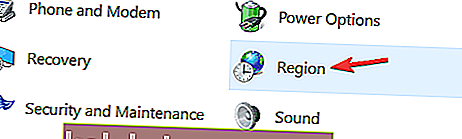
- Minge Ameerika Ühendriikide piirkonda (või kumb teie piirkond on) ja klõpsake vahekaarti Haldus .
- Vahetage keel inglise keelele (Ameerika Ühendriigid).
Kui jälgite uudiseid Windows 10 kohta, olete tõenäoliselt kuulnud kurikuulsast midagi juhtunud . Internet läks selle reklaami (kui see on isegi meelega) jaoks täiesti hulluks - Microsofti viis öelda teile, et te ei saa Windows 10 arvutisse installida.
Kuid kui te selle probleemiga silmitsi seisate, ei pruugi see teie jaoks nii naljakas olla. Nii õnnestus meil leida lahendus sellele kummalisele veateatele ja loodame, et see töötab.
Me ei tea, kas see kummaline probleem mõjutab väljaspool USA asuvaid kasutajaid, kuid kõigi teiste piirkondade puhul on lahendus sama. Pärast keeleseadete muutmist peaksite saama Windows 10 tavapäraselt installida.
3. Windows 10 installimisel ilmnes viga 80240020
- Minge kataloogi $ Windows. ~ BT kausta C: ja veenduge, et märkisite tööriistaribal suvandi Peidetud üksused .
- Kustutage võimalikult palju faile ja kaustu (te ei saa neid kõiki lubade probleemide tõttu kustutada).
- Valige C: / Windows / Tarkvara levitamine / Laadige alla ja kustutage kõik selles kaustas.
- Paremklõpsake nuppu Start menüü ja avage käsuviip (administraator) .
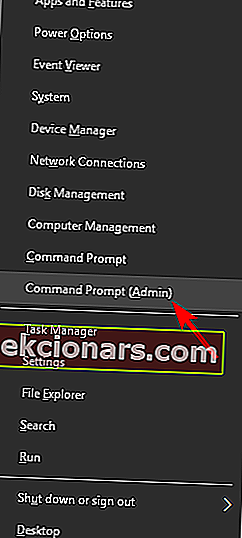
- Sisestage järgmine käsk ja vajutage sisestusklahvi: exe / updatenow
Mõned kasutajad, kes said Windows 10 tasuta värskenduse kaudu Windows Update'i kaudu, said ootamatu tõrke 80240020. Selle tõrke põhjuseks on väidetavalt ülekoormatud Windowsi serverid, mis võivad põhjustada rikutud allalaadimisfailide vastuvõtmist.
Oodake paar minutit ja seejärel kontrollige, kas Windows Update hakkas uuesti Windows 10 alla laadima. Kui süsteem on alla laaditud, saate teate Ettevalmistus installimiseks .
Pärast seda, kui saate teate, on teie Windows 10 versiooniuuendus valmis , taaskäivitage arvuti ja proovige Windows 10 uuesti installida.
4. Ühendage lahti täiendavad monitorid ja muud lisaseadmed

Kasutajate sõnul võib teie Windows 10 installimine mitme monitori tõttu takerduda. Mitmed kasutajad teatasid seadistamise ajal kahe monitori kasutamisel erinevatest probleemidest.
Tundub, et Windows 10 seadistamine ei saa hakkama kahe kuvariga ja selle probleemi lahendamiseks peate lihtsalt kasutama ühte monitori. Ühendage lahti kõik lisamonitorid ja proovige seadistust käivitada vaid ühe kuvariga ning kontrollige, kas see töötab.
Lisaks monitorile võivad mõnikord selle probleemi ilmneda ka muud USB-seadmed. Kuid saate probleemi lahendada, lihtsalt lahti ühendades kõik muud USB-seadmed.
Paar kasutajat teatas, et probleem on nende USB-jaoturis, kuid pärast selle lahtiühendamist viidi installimine probleemideta lõpule.
5. Eemaldage installikandja
Paljud kasutajad teatasid, et nende seadistamine oli Windowsi laienevate failide protsessis kinni. Probleemi lahendamiseks soovitame installikandja ajutiselt eemaldada ja uuesti sisestada.
Kasutajad teatasid, et see töötas Windows 10 installimiseks DVD-d kasutades, kuid see võib töötada ka USB-mälupulgaga, nii et võiksite proovida.
6. lahendus - muutke oma BIOS-i sätteid

Kasutajate sõnul võib teie Windows 10 installimine teie BIOS-i konfiguratsiooni tõttu mõnikord kinni jääda. Probleemi lahendamiseks peate pääsema BIOS-ile ja tegema mõned muudatused.
Selleks hoidke BIOS-i sisenemiseks lihtsalt nuppu Del või F2 , kuni teie süsteem käivitub. Kui teil on probleeme BIOS-i sisestamisega, kontrollige kindlasti oma emaplaadi kasutusjuhendit ja vaadake, kuidas BIOS-ile õigesti juurde pääseda.
Kasutajate sõnul võivad selle probleemi ilmneda mõnikord järgmised funktsioonid:
- Legacy Floppy Drive'i tugi
- Inteli SpeedStep
Probleemi lahendamiseks lihtsalt keelake need funktsioonid ja kontrollige, kas probleem on lahendatud. Vähesed kasutajad teatasid, et HyperTransport funktsioon võib põhjustada selles küsimuses ilmuma, ja seda parandada, siis tuleb määrata KN HT Speed kuni 1X ja KN HT Laius kuni 8 .
Pärast nende funktsioonide keelamist kontrollige, kas probleem on lahendatud.
7. Eemaldage mõned RAM-moodulid

Kasutajate sõnul võib teie Windows 10 installimine teie RAM-i hulga tõttu mõnikord kinni jääda. Mitmed kasutajad teatasid sellest probleemist, proovides installida Windows 10 arvutisse, millel on palju RAM-i.
Probleemi lahendamiseks soovitavad kasutajad eemaldada arvutist vähe RAM-mooduleid ja kontrollida, kas see aitab.
Kasutajate sõnul tekkis neil see probleem 12 GB RAM-i kasutamise ajal, kuid pärast RAM-i vähendamist 6 GB-ni oli probleem täielikult lahendatud ja Windows 10 installiti probleemideta.
Kui Windows on installitud, saate sisestada ülejäänud RAM-i ja probleem tuleks täielikult lahendada.
Pidage meeles, et see ei tähenda, et teie RAM on katki, kuid mõnikord võib vigane RAM põhjustada ka selle probleemi. Kui soovite kontrollida, kas teie RAM töötab, peate kasutama kolmanda osapoole tööriista nagu MemTest86 + ja oma RAM-i sellega testima.
8. Kustutage kõik sektsioonid
Kui Windows 10 installimine jääb teie arvutisse kinni, võib probleem olla seotud teie partitsioonidega. Probleemi lahendamiseks soovitavad mõned kasutajad eemaldada kõik arvutis olevad sektsioonid ja seejärel need uuesti luua.
See on drastiline lahendus, kuna see eemaldab kõik teie failid kõvakettalt.
Kui te ei saa Windows 10 installida, varundage enne selle lahenduse proovimist kindlasti kõik olulised failid. Teisalt, kui teie arvuti on uus ja teil pole ühtegi olulist faili, võiksite proovida seda lahendust.
9. Jätke seadistamine paariks tunniks toimima
Mõnikord on parim lahendus kõige lihtsam ja mitu kasutajat väitsid, et lahendasid probleemi lihtsalt seadistamise paariks tunniks töötamise ajaks. Lõpuks installiti Windows 10 ja probleem lahenes.
Pidage meeles, et peate võib-olla ootama paar tundi ja vähesed kasutajad teatasid, et seadistamisprotsess võttis rohkem kui viis tundi. Kui te ei soovi nii kaua oodata, soovitame teil proovida mõnda muud meie lahendust.
KKK: Lisateave Windowsi installimise ajal külmumise kohta
- Kuidas ma tean, kas minu Windows 10 on installimisel kinni?
Kui teie seadistamine võtab aega üle tunni, on teie arvutis kas kuupäev või teil on Windowsi installimine ummikus.
- Kas arvuti väljalülitamine töötab, kui Windowsi installimine on ummikus?
Windowsi installimise ajal arvuti väljalülitamine võib teie arvutisse installida rikutud andmeid. Omakorda saab selle eemaldada ainult süsteemi täieliku pühkimisega.
- Mis veel võib põhjustada Windowsi installimise kinnijäämist?
Selle probleemi võib põhjustada ka kahjustatud alglaadimiskandja. Sellisena veenduge, et ketas või väline ketas, kust käivitate, oleks parimas korras.
Kui teil on muid Windows 10-ga seotud probleeme, saate lahenduse otsida meie jaotisest Windows 10 Fix.
Toimetaja märkus: see postitus avaldati algselt 2018. aasta juulis ja seda on värskuse, täpsuse ja igakülgsuse huvides värskendatud, ajakohastatud 2020. aasta märtsis.